在網絡上搜到一個圖片,需要截取一部分圖片插入到Excel表格中(不是導入整張圖片),你該怎麼做?
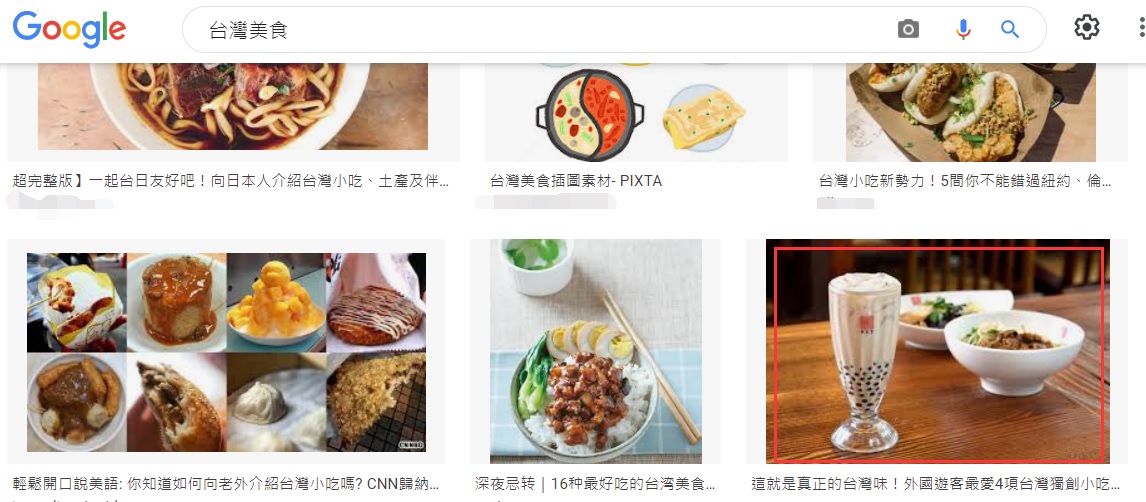
您有以下幾個選擇:
選擇一:下載安裝專業的截圖軟體,比如snaglt。
選擇二:在常用的聊天軟體中打開時按Ctrl+alt+a組合鍵截圖
選擇三:使用Windows自帶的截圖工具
其他….
其實,Excel中也自帶截圖功能,而且非常好用。它的位置是在插入 – 螢幕擷取畫面 -畫面剪輯
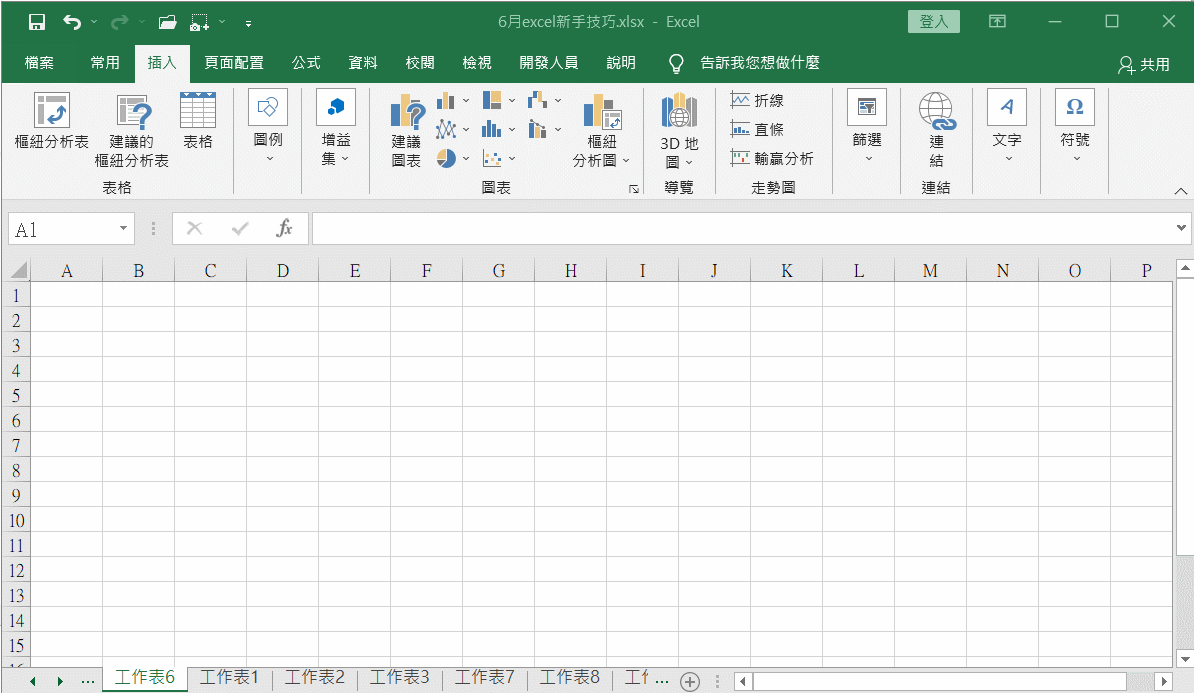
不僅如此,Excel還自帶修圖功能,使用它您不用安裝打開ps了。
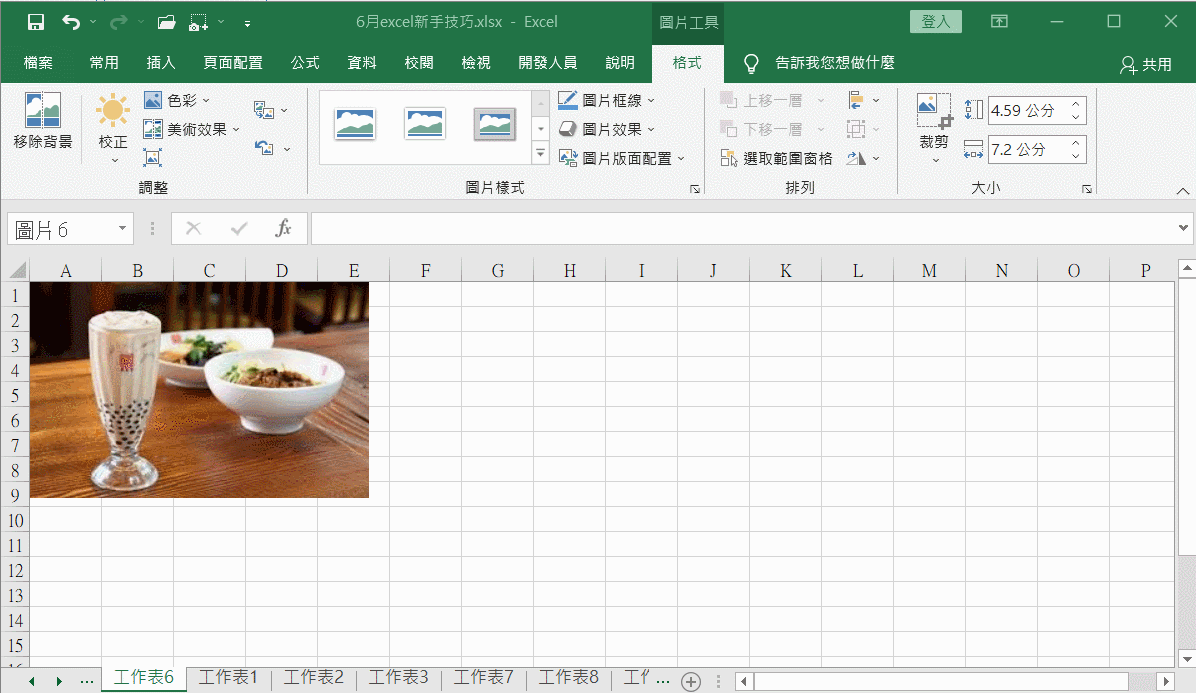
圖片的形狀還可以自由設置:
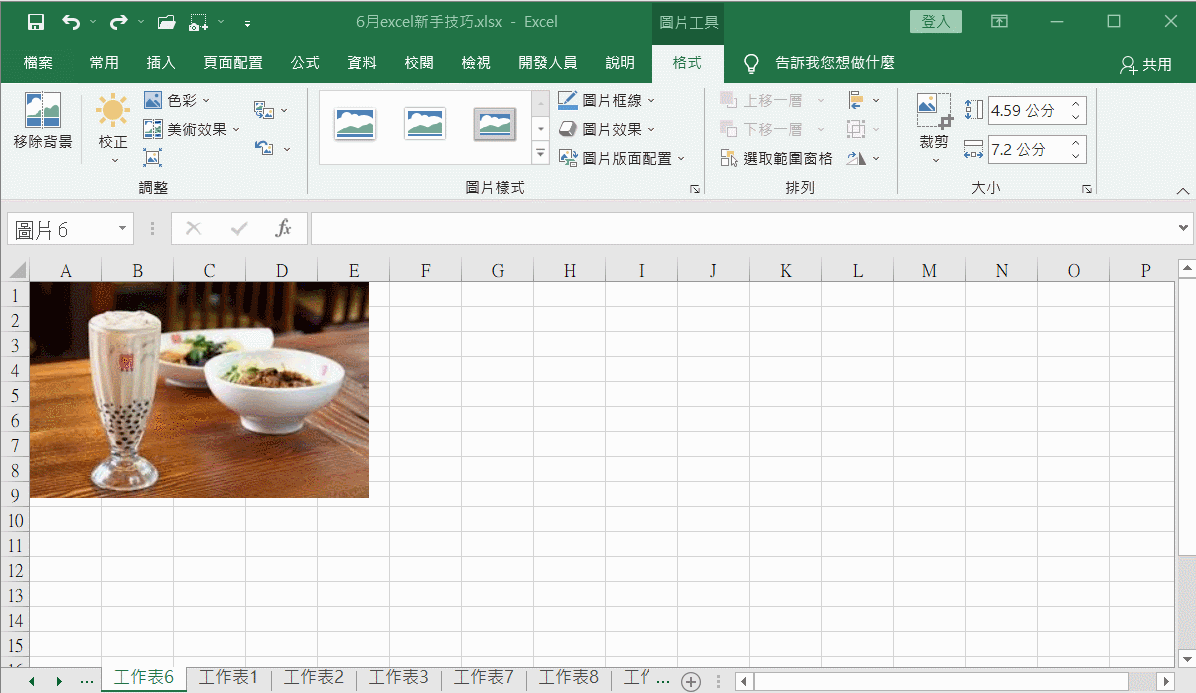
還有值得一提的是,Excel中還有摳圖功能,非常非常的好用!
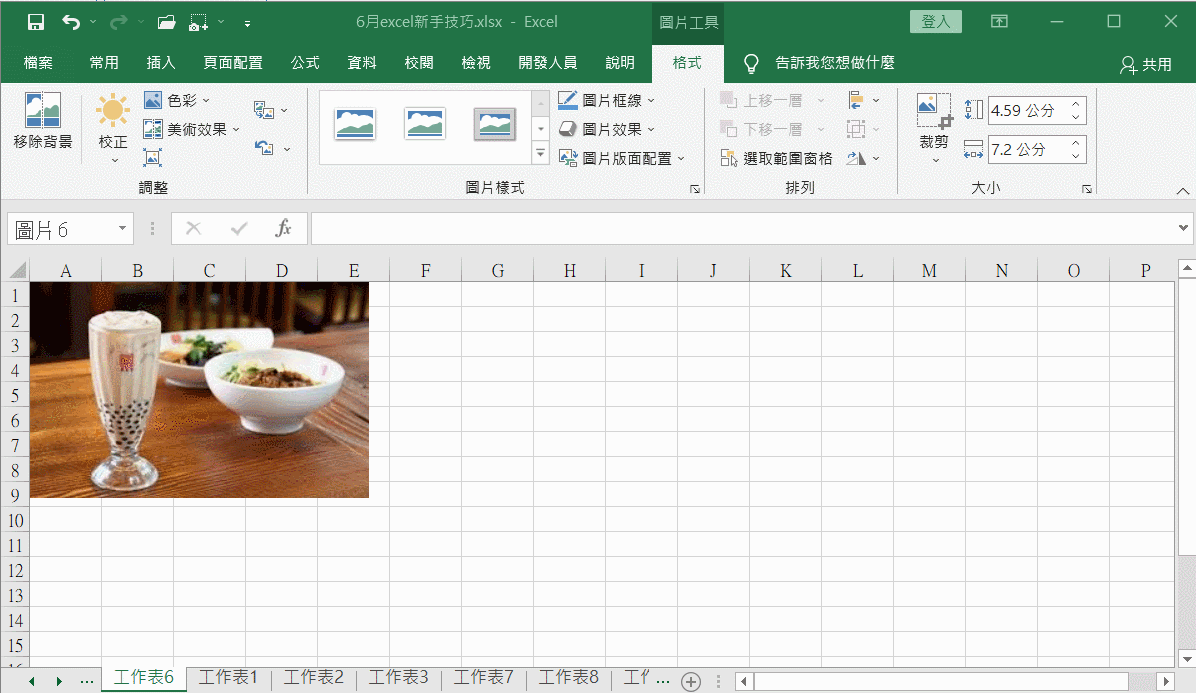
(畫面太小,摳的不是很細緻,您可以放大摳圖)
如要導入整個圖片而不是局部截圖,直接在網頁上複製圖片,然後粘貼到excel中就可以。摳圖和效果大家也都別忘了試試,很好玩的哦。
